때로는 컴퓨터 소리가 들리지 않는 문제가 발생할 수 있습니다. 이런 문제는 사용자에게 불편함을 가져다 줄 뿐만 아니라 작업 효율성을 떨어뜨릴 수 있습니다. 이 글에서는 컴퓨터 소리가 안 들릴 때 취하는 간단한 해결 방법을 같이 알아보겠습니다. 그럼 시작해 볼까요?
[목차]
1. 볼륨 설정 확인하기
2. 헤드폰 또는 스피커 연결 확인
3. 드라이버 업데이트
4. 디바이스 관리자에서 오디오 드라이버 확인
5. 오디오 서비스 확인
6. 사운드 카드의 물리적인 문제
7. 결론 및 의견

1. 볼륨 설정 확인하기
가장 간단한 해결책은 볼륨 설정을 확인하는 것입니다. 운영체제나 응용 프로그램 내에서 볼륨이 무음 상태로 설정되어 있을 수 있습니다. 먼저 작업 표시줄에 있는 스피커 아이콘을 클릭하여 볼륨 조절 슬라이더를 확인하세요.
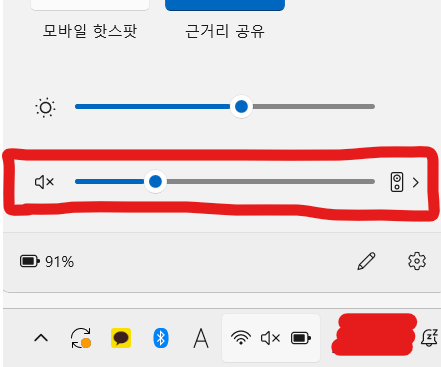
2. 헤드폰 또는 스피커 연결 확인
컴퓨터 소리가 들리지 않을 때 먼저 확인해야 할 것은 헤드폰이나 스피커가 제대로 연결되어 있는지입니다. 때로는 불량한 연결로 인해 소리가 들리지 않을 수 있습니다.

3. 드라이버 업데이트
소리가 들리지 않는 경우, 오디오 드라이버가 문제일 수 있습니다. 제어판 또는 시스템 설정을 통해 오디오 드라이버를 업데이트해 보세요.
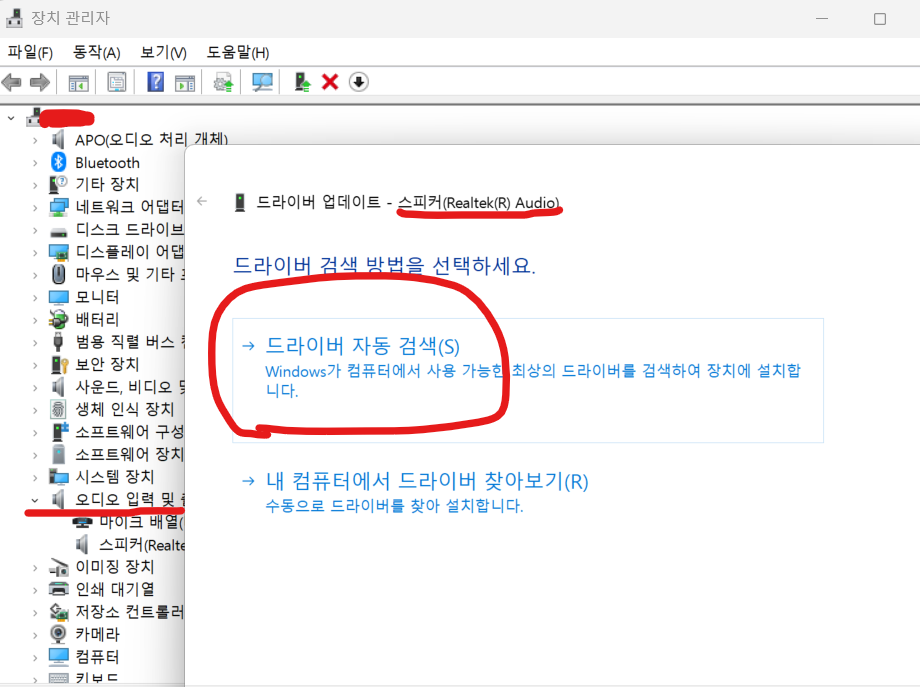
4. 디바이스 관리자에서 오디오 드라이버 확인
디바이스 관리자에서 오디오 드라이버의 상태를 확인해 보세요. 노란색 느낌표나 물음표가 표시된 경우, 드라이버에 문제가 있을 수 있습니다. 이 경우, 드라이버를 다시 설치하거나 업데이트할 필요가 있습니다.
5. 오디오 서비스 확인
일부 경우에는 Windows 오디오 서비스가 중지되어 있을 수 있습니다. 이를 해결하기 위해 다음 단계를 따라 진행하세요.
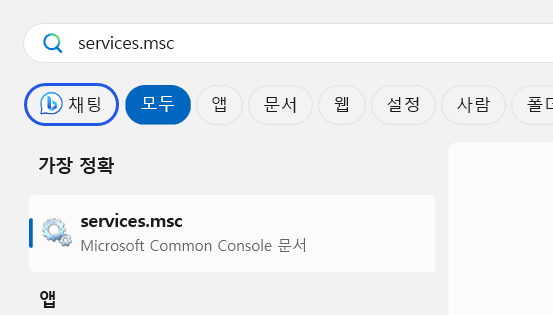
- 윈도우 검색창에 "services.msc"를 입력하고 엔터를 누릅니다.
- 서비스 목록에서 "Windows Audio"를 찾아 더블 클릭합니다.
- 서비스 상태가 "실행 중"인지 확인하고, 만약 "중지" 상태라면 "시작"을 클릭합니다.
6. 사운드 카드의 물리적인 문제
때로는 사운드 카드 자체에 문제가 있을 수 있습니다. 이 경우 전문가의 도움이 필요할 수 있습니다. 사운드 카드가 물리적으로 손상되었을 경우 교체가 필요할 수 있습니다.


결론 및 의견
컴퓨터 소리가 들리지 않는 문제는 다양한 원인으로 인해 발생할 수 있습니다. 다행히도 대부분의 경우 간단한 문제로 해결할 수 있습니다. 위에 제시한 해결 방법들을 시도해 보고도 문제가 해결되지 않는다면 전문가의 도움을 받아야 할 수도 있습니다.
[인기글]
[파이썬 (pythoon)] - PyQt6 란? 파이썬 그래픽 사용자 인터페이스(GUI)
PyQt6 란? 파이썬 그래픽 사용자 인터페이스(GUI)
파이썬은 강력하고 다재다능한 프로그래밍 언어로 GUI 개발을 위한 여러 프레임워크와 라이브러리를 제공합니다. 그 중 PyQt6는 기능이 풍부하고 크로스 플랫폼 호환성이 뛰어나며 광범위한 문서
2toy.net
[파이썬 (pythoon)] - PyQt6를 사용한 간단한 로그인 프로그램 만들기
PyQt6를 사용한 간단한 로그인 프로그램 만들기
데스크톱 애플리케이션 또는 웹 기반 플랫폼을 개발하더라도, 견고한 로그인 메커니즘을 구현하여 사용자 데이터를 보호하고 개인 정보를 보호하는 것이 중요합니다. 이 글에서는 PyQt6를 사용
2toy.net
파이썬 Tkinter 대화 상자(Dialogs), 파일 대화 상자(File Dialogs) 사용법
파이썬 Tkinter 대화 상자(Dialogs), 파일 대화 상자(File Dialogs) 사용법
Tkinter를 사용하면 다양한 다이얼로그(Dialogs)와 파일 파일열기창(File Dialogs)를 만들 수 있습니다. 이 글에서는 Tkinter의 대화 상자(Dialogs)와 파일 대화 상자(File Dialogs)를 사용하는 방법을 소개하고,
2toy.net
'컴퓨터사용법' 카테고리의 다른 글
| 그래픽카드 고장 증상 및 해결 방법 (0) | 2023.10.08 |
|---|---|
| 인터넷 속도 빠르게 하는법 (라우터, 무선, dns) (0) | 2023.09.19 |
| 컴퓨터 속도가 느려졌을때 체크사항 (0) | 2023.09.16 |
| 컴퓨터 무료 보안 소프트웨어 추천 (0) | 2023.09.08 |
| 컴퓨터 원격 접속 기술과 사용법 (0) | 2023.09.07 |